Käyttäjien poistaminen ympäristöstä
Tässä artikkelissa käsitellään käyttäjien poistamisen eri tasoja ja menetelmiä Microsoft Power Platformissa. Siihen liittyvät seuraavat komponentit: Microsoft 365:n hallintakeskus, Microsoft Entra ID ja Power Platform -hallintakeskus.
Tässä videossa on yksityiskohtainen opastus käyttäjien poistamiseen ympäristöstä:
Muistiinpano
Ennen kuin poistat käyttäjän ympäristöstä, sinun on poistettava käyttäjä Microsoft 365 -hallintakeskuksesta tai Microsoft Entra ID:stä.
Käyttäjien poistaminen Microsoft 365 -hallintakeskuksessa
Järjestelmänvalvojien on poistettava käyttäjiä Microsoft 365 -hallintakeskuksen avulla:
Kirjaudu Microsoft 365 -hallintakeskukseen.
Valitse Käyttäjät>Aktiiviset käyttäjät -sivulla.
Valitse poistettavien käyttäjien nimet ja valitse sitten Poista käyttäjä.
Vaikka käyttäjätili poistetaan, käyttöoikeusmaksua maksetaan silti. Jos haluat lopettaa käyttöoikeuden maksamisen, noudata ohjeita kohdassa Käyttäjän poistaminen organisaatiosta. Voit myös määrittää käyttöoikeuden toiselle käyttäjälle. Sitä ei delegoida kenellekään automaattisesti.
Tietoja poistetuista käyttäjistä
Kun käyttäjä on poistettu Microsoft 365 -hallintakeskuksesta, käyttäjää ei poisteta ympäristöistä, joissa hän on aktiivinen. Sen sijaan käyttäjän tilaksi määritetään Poistettu käytöstä Power Platformissa.
Seuraavissa skenaarioissa käyttäjä poistetaan:
- Jos käyttäjä on ympäristössä ja käyttäjän tila on Käytössä, tilaksi päivittyy Ei käytössä.
- Jos käyttäjä on ympäristössä ja käyttäjän tila on Ei käytössä, tila pysyy samana eli Ei käytössä.
- Jos käyttäjää ei ole ympäristössä, toimintoja ei tehdä.
Voi kestää 30 minuutista kuuteen tuntiin ennen kuin käyttäjän tila päivitetään ympäristössä, kunnes käyttäjä on poistettu Microsoft 365 -hallintakeskuksesta. Jos käyttäjän tila on päivitettävä heti, voit tarkistaa käyttäjän palauttamisen vaiheet kohdassa Käyttäjän diagnostiikka.
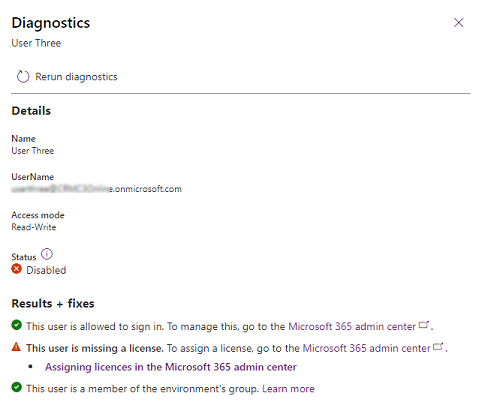
Muistiinpano
Microsoft 365 -hallintakeskuksesta poisteetu käyttäjä asetetaan Poistettu käyttäjä -luetteloon 30 päiväksi, ja käyttäjän voi palauttaa seuraavassa osassa kuvatulla tavalla.
Poistettujen käyttäjien palauttaminen
Siirry Microsoft 365 -hallintakeskuksessa sivulle Käyttäjät>Poistetut käyttäjät.
Valitse sen käyttäjän nimi, jonka haluat ottaa uudelleen käyttöön. Valitse Palauta käyttäjä ja jatka sitten sivujen käymistä läpi.
Määritä käyttäjälle lisenssit uudelleen tarpeen mukaan Microsoft 365 -hallintakeskuksessa.
Muistiinpano
Voit palauttaa poistetut käyttäjät enintään 30 päivän kuluttua poistamisesta. Kun poistettu käyttäjä palautetaan ja käyttöoikeus määritetään uudelleen, käyttäjän tilaksi määritetään Käytössä siinä Power Platform -ympäristössä, jossa käyttäjä poistettiin käytöstä.
Käyttäjien pysyvä joukkopoistaminen Microsoft Entra ID:ssä
30 päivää siitä, kun olet poistanut käyttäjiä Microsoft 365 -hallintakeskuksesta, käyttäjätili poistetaan pysyvästi Microsoft Entra:stä automaattisella poistoprosessilla.
Jos haluat poistaa käyttäjän pysyvästi manuaalisesti odottamatta 30 päivää käyttäjätilin automaattista poistamista, voit tehdä sen käyttämällä Azure-portaalin Microsoft Entra -vaihtoehtoa seuraavien ohjeiden mukaisesti: Poista käyttäjä pysyvästi.
Käytöstä poistettujen käyttäjien poistamisen ominaisuuden käyttöönotto
Poista käytöstä poistetut käyttäjät -ominaisuuden on oltava käytössä siinä ympäristössä, josta haluat poistaa käyttäjiä.
- Siirry Power Platform -hallintakeskukseen.
- Valitse vasemmassa siirtymisruudussa Ympäristöt.
- Valitse tietty ympäristö.
- Valitse Asetukset>Tuote>Ominaisuudet.
- Selaa luettelo läpi ja etsi Poista käytöstä poistetut käyttäjät -alue.
- Määritä Ota käytöstä poistettujen käyttäjien poistaminen käyttöön -asetuksen arvoksi Käytössä.
- Tallenna muutokset valitsemalla Tallenna.
Muistiinpano
Tämän ominaisuusmerkinnän avulla ympäristössä otetaan käyttöön Poista käytöstä poistetut käyttäjät -toiminto Power Platform -hallintakeskuksessa. Tätä ominaisuusmerkintää ei tarvitse ottaa käyttöön, jos käytät asiakkaan Käyttäjä-lomaketta.
Käyttäjien poistaminen Power Platformissa
Microsoft 365 -hallintakeskuksesta poistetut käyttäjät voivat pysyä Power Platform -ympäristöissä, joiden tila on Poistettu käytöstä. Nämä käyttäjät voidaan poistaa pysyvästi Power Platform -ympäristöistä. Käyttäjien poistaminen Power Platform -ympäristöistä käy läpi samanlaiset poistovaiheet kuin Microsoft Entra ID:ssä. Kun poistat käyttäjän ensin Power Platform -ympäristössä, käytöstä poistettu käyttäjä poistetaan ensin alustavasti, ja tämän jälkeen voit poistaa käyttäjän pysyvästi.
Tärkeää
Kaikkia käyttäjiä, joiden tila on Poistettu käytöstä, ei voi poistaa. Käyttäjällä voi olla Poistettu käytöstä -tila Power Platform -ympäristössä, ja hän voi olla silti aktiivinen Microsoft Entra ID:ssä. Käyttäjä voi olla tässä poissa käytöstä -tilassa, kun käyttöoikeus on poistettu tai käyttäjä on poistettu ympäristön käyttöoikeusryhmästä. Käyttäjä voidaan poistaa käytöstä myös päivittämällä Tila-kenttä. Käyttäjä-lomakkeen mukauttaminen sallimalla Tila-kentän päivittäminen on pakollista.
Käytöstäpoistettujen käyttäjien luettelon tarkasteleminen
- Siirry Power Platform -hallintakeskukseen.
- Valitse vasemmassa siirtymisruudussa Ympäristöt.
- Valitse tietty ympäristö.
- Valitse Asetukset>Käyttäjät ja oikeudet>Käyttäjät.
- Valitse komentopalkissa Käyttäjien hallinta Dynamics 365:ssä.
- Valitse avattavasta valikosta Käytöstä poistetut käyttäjät.
Käytöstä poistetun Microsoft Entra -käyttäjän vaiheet
| Vaihe | Microsoft 365 -hallintakeskus | Power Platform -hallintakeskus | ||||
|---|---|---|---|---|---|---|
| Toimi | Vaihe | Käyttäjän tila | Toimi | Käyttäjän poisto | Content | |
| 1a | Järjestelmänvalvoja poistaa käyttäjän | Merkitty poistettavaksi | Poistettu käytöstä | Käyttäjien hallintaprosessi poistaa käyttäjän käytöstä ja päivittää täydellisen käyttäjätunnuksen, sähköpostiosoitteen jne. | Ei sallittu – Poista-painike on piilotettu | Käyttäjä poistetaan pehmeästi Microsoft Entra:ssä ja se voidaan palauttaa. Kun käyttäjä on palautettu, se aktivoidaan automaattisesti uudelleen Dataversessa. |
| 1b | Järjestelmänvalvoja palauttaa käyttäjän | Aktiivinen | Aktiivinen | Käyttäjien hallintaprosessi aktivoi käyttäjän ja palauttaa täydellisen käyttäjätunnuksen | Ei sallittu – Poista-painike on piilotettu | Ei käytettävissä |
| 2 | Järjestelmänvalvoja poistaa käyttäjän pysyvästi | Poistettu pysyvästi – käyttäjää ei enää ole Microsoft Entra ID:ssä | Disabled | Käyttäjätietojen tulisi tarkistaa, onko käyttäjä Microsoft Entra ID:ssä. Jos käyttäjää ei ole, poistaminen on sallittu | Sallittu – Poista-painike on näkyvissä | Käyttäjä kovapoistetaan Microsoft Entra:ssä ja sitä ei voida palauttaa. Käyttäjä voidaan nyt poistaa pehmeästi Dataversesta. |
| 3 | Järjestelmänvalvoja poistaa käyttäjän pysyvästi | Poistettu pysyvästi – käyttäjää ei enää ole Microsoft Entra ID:ssä | Disabled | Dataverse-järjestelmänvalvoja poistaa käyttäjän | Sallittu – Poista-painike on näkyvissä | Käyttäjä poistetaan pehmeästi Dataversessa. Käyttäjä voidaan nyt poistaa pysyvästi Dataversesta. |
| 4 | Järjestelmänvalvoja poistaa käyttäjän pysyvästi | Poistettu pysyvästi – käyttäjää ei enää ole Microsoft Entra ID:ssä | Disabled | Dataverse-järjestelmänvalvoja poistaa käyttäjän pysyvästi | Sallittu – Poista pysyvästi-painike on näkyvissä | Käyttäjä poistetaan Dataversesta. Käyttäjä ei ole enää olemassa Dataversessa, kaikki Dataversen seurantalokien viittaukset käyttäjään näyttävät "Ei käytettävissä". |
Poista käyttäjiä pehmeästi Power Platformissa
Microsoft Entra:n pehmeän poiston vaiheessa käyttäjää ei voi poistaa Power Platformista, koska käyttäjä voidaan palauttaa Microsoft 365 -hallintakeskuksesta. Kun käyttäjä palautetaan, käyttäjä palautuu automaattisesti Power Platform -ympäristöihin Käytössä-tilassa, ja yllä olevat kentät palautuvat alkuperäiseen tilaansa.
Jotta käyttäjä voidaan poistaa pehmeästi Power Platform -ympäristöstä, käyttäjä on ensin poistettava pysyvästi Microsoft Entra ID:stä. Tämä koskee tavallisia käyttäjiä, eivät sovelluksen käyttäjiä tai välitysfunktiokäyttäjiä. Microsoft 365 -hallintakeskuksesta poistetut käyttäjät poistetaan pysyvästi 30 päivän kuluttua tai heidät voidaan poistaa pysyvästi manuaalisesti.
Käyttäjiä voi poistaa pehmeästi kahdella tavalla.
Vaihtoehto A: Käyttäjien poistaminen pehmeästi Käytöstä poistetut käyttäjät -näkymästä
- Käyttäjien pysyvä joukkopoistaminen Microsoft Entra ID:ssä. Siirry tämän artikkelin aiempaan kohtaan Käyttäjien poistaminen pysyvästi Microsoft Entra ID:ssä.
- Siirry Power Platform -hallintakeskukseen.
- Valitse vasemmassa siirtymisruudussa Ympäristöt.
- Valitse tietty ympäristö.
- Valitse Asetukset>Käyttäjät ja oikeudet>Käyttäjät.
- Valitse komentopalkissa Käyttäjien hallinta Dynamics 365:ssä.
- Valitse avattavasta valikosta Käytöstä poistetut käyttäjät.
- Valitse käyttäjä luettelosta.
- Valitse Käyttäjä-lomakkeessa Poista-painike.
Käyttäjä on yhä ympäristössä poissa käytöstä -tilassa ja näkyy edelleen Käytöstä poistetut käyttäjät -luettelossa. Jos haluat poistaa käyttäjän ympäristöstä pysyvästi, siirry tämän artikkelin jäljempään kohtaan Käyttäjän poistaminen pysyvästi Power Platformissa.
Vaihtoento B: Tarkastele ja poista pehmeästi käytöstä poistettuja käyttäjiä, jotka on poistettu pysyvästi Microsoft Entra ID:stä
Siirry Power Platform -hallintakeskukseen.
Valitse vasemmassa siirtymisruudussa Ympäristöt.
Valitse tietty ympäristö.
Valitse Asetukset>Käyttäjät ja oikeudet>Käyttäjät.
Valitse komentopalkissa Suodatus.
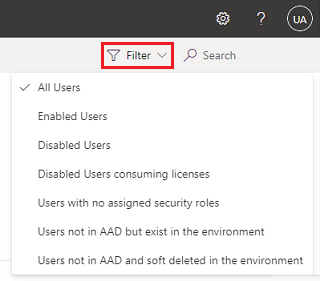
Valitse avattavasta valikosta Käyttäjät eivät ole AAD:ssä mutta ne ovat ympäristössä.
Valitse poistettava käyttäjä, joka on poistettu käytöstä.
Valitse käyttäjälomakkeessa Poista.
Valitse Päivitä luettelo päivittääksesi listan ja vahvistaaksesi poiston.
Muistiinpano
Kaikki pehmeästi poistetun käyttäjän omistamat tietueet on delegoitava uudelleen toiselle käyttäjälle, ennen kuin käyttäjätietue voidaan poistaa pysyvästi. Voit määrittää tietueet uudelleen Valvoja-osan samasta Käyttäjän tiedot -paneelista.
Mitä tapahtuu, kun käyttää poistetaan pehmeästi?
- Käyttäjätietue on yhä ympäristössä, ja sen tila on edelleen Poistettu käytöstä.
- Käyttäjää ei voi palauttaa.
- Käyttäjän käyttöoikeusrooli on määrittämätön.
- Käyttäjä poistetaan kaikista ryhmistä.
- Käyttäjän jono, profiili, liiketoimintayksikön entiteettien yhdistämismääritys, jaetut tietueet (pääobjektin käyttöoikeus), pääentiteetin liiketoimintayksikön yhdistämismääritys ja järjestelmäkäyttäjän päätietueet poistetaan.
Seurantaloki, kun käyttäjä on poistettu pehmeästi.
Poistetun käyttäjän nimi näkyy yhä seurantalokitietueissa, joissa käyttäjä oli tietueen tekijä tai muokkaaja.
Käyttäjän poistaminen pysyvästi Power Platformissa
Voit poistaa ja poistaa Power Platformissa käyttäjiä, joiden tila on poistettu käytöstä. Haluat ehkä poistaa käytöstä poistetut käyttäjät seuraavista syistä:
- He eivät ole enää aktiivisia vuokraajassa
- He siirtyivät pois ympäristön käyttöoikeusryhmästä
- Heillä ei enää ole sovelluksen käyttöoikeutta
- Määräysten, kuten tietosuojasäädöksen (GDPR), noudattamiseksi
edellytykset
- Käyttäjän on oltava jo pehmeästi poistettu. Siirry tässä artikkelissa aiempaan osaan Käyttäjän poistaminen pehmeästi Power Platformissa.
- Kaikki käyttäjän omistamat tietueet on delegoitava uudelleen toiselle käyttäjälle. Käyttäjätietueet voidaan delegoida uudelleen Käyttäjäasetukset-ruudussa.
- Poista käytöstä poistetut käyttäjät>Ota käyttöön käytöstä poistettujen käyttäjien poisto -ominaisuusasetus on otettava käyttöön ympäristössä Power Platform -hallintakeskuksen avulla. Lisätietoja: Ominaisuuden asetusten hallinta
Käyttäjien pysyvä poistaminen
Siirry Power Platform -hallintakeskukseen.
Valitse vasemmassa siirtymisruudussa Ympäristöt.
Valitse tietty ympäristö.
Valitse Asetukset>Käyttäjät ja oikeudet>Käyttäjät.
Valitse komentopalkissa Suodatus.
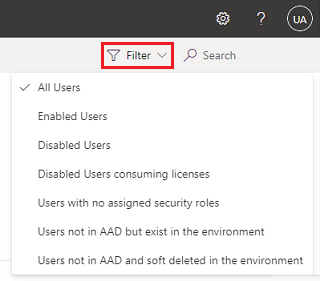
Valitse avattavasta valikosta Käyttäjät eivät ole AAD:ssä ja ne on poistettu pehmeästi ympäristössä.
Valitse pehmeästi poistettu käyttäjä, jos haluat poistaa käyttäjän pysyvästi Power Platform -ympäristössä. Vain pehmeästi poistetut käyttäjät voidaan poistaa pysyvästi.
Valitse käyttäjälomakkeessa Poista.
Valitse Päivitä luettelo päivittääksesi listan ja vahvistaaksesi poiston.
Muistiinpano
Kun käyttäjät on poistettu pysyvästi Entra ID:stä, mikä tahansa poistetun käyttäjän tiedoilla luotu uusi käyttäjätietue on uusi käyttäjäobjekti Entra ID:ssä. Tällaisia käyttäjätunnuksia ei voida päivittää, jotta ne pääsevät käsiksi poistettuihin käyttäjätietueisiin Dataversessä. Sinä pystyt määrittämään tietueet uudelleen poistetulta käyttäjältä uudelle käyttäjälle.
Seurantaloki, kun käyttäjä on poistettu pysyvästi.
Kun käyttäjä on poistettu pysyvästi, käyttäjän nimi ei enää näy seurantalokitietueissa, joissa käyttäjä oli tietueen omistaja, tekijä tai muokkaaja. Tietueen omistajan nimi korvataan merkinnällä Tietue ei käytettävissä näissä seurantatietueissa. Tietueen luojan tai muokkaajan nimi korvataan merkinnällä Ei nimeä näissä seurantatietueissa.
Tekijän ja muokkaajan nimi
Pysyvän poiston jälkeen poistetun käyttäjän nimi enää näy niiden tietueiden Luonut- ja Muokannut-kentissä, jotka poistettu käyttäjä on luonut tai joiden viimeisin muokkaaja poistettu käyttäjä on ollut. Näissä kentissä näkyy Ei nimeä, ja jos kohtaa napsautetaan, näkyviin tulee sanoma: Tietue ei ole käytettävissä. Poistetun käyttäjän systemuserid on edelleen näissä tietueissa.
Käyttäjien joukkopoistaminen Power Platformissa
Käytöstä poistetussa tilassa olevia käyttäjiä voidaan poistaa joukoittain käyttämällä artikkelia Suuren tiettyjen kohdetietojen määrän poistaminen joukkopoistamisella. Voit luoda joukkopoistamistöitä käyttäjien pehmeää poistamista ja pysyvää poistamista varten.
Muistiinpano
Tässä videossa kerrotaan, miten joukkopoistoa käytetään joukkopoistoprosessin aikana. Tämä korvataan joukkopoistotoiminnollaAsetukset > Käyttäjät ja käyttöoikeudet > Käyttäjät -sivulla.
Käyttäjien pehmeä joukkopoistaminen Power Platformissa
Siirry Power Platform -hallintakeskukseen.
Valitse vasemmassa siirtymisruudussa Ympäristöt.
Valitse tietty ympäristö.
Valitse Asetukset>Käyttäjät ja oikeudet>Käyttäjät.
Valitse Joukkopoisto toimintoriviltä.
Valitse Käytä tallennettua näkymää -alueessa Käyttäjät, jotka on poistettu vuokraajasta, mutta ovat ympäristössä -näkymä.
Valitse Seuraava.
Tarkasta käyttäjäluettelo ja valitse Seuraava.
Luo poistamisen järjestelmätyön aikataulu syöttämällä työn nimi ja valitsemalla päivämäärä ja aika. Valitse Seuraava.
Valitse sähköposti-ilmoituksen valintaruutu, jos haluat saada ilmoituksen, kun työ valmistuu. Valitse Seuraava.
Tarkista kysely ja poistettavien tietueiden määrä ja valitse sitten Suorita joukkopoisto.
Muistiinpano
Voit luoda oman vastaavan näkymän, joka on tietueiden säilyttämiskäytäntöjen mukainen. Voit esimerkiksi lisätä muita suodatinehtoja, kuten Azure – poistettu -kohdan päivämäärän, ja määrittää Yli X kuukautta vanhat -kohdan arvoksi 3 kuukautta, jolloin kaikki käyttäjät, jotka poistettiin vuokraajasta yli kolme kuukautta sitten, poistetaan pehmeästi. Huomaa, että tämä Azure poistettu -päivämäärä on vuonna 2022 luotu uudempi sarake, mikä tarkoittaa, että sen arvo on nolla sellaisilla käyttäjillä, jotka on poistettu vuokraajalta ennen vuotta 2022.
Käyttäjien pehmeä poistamisen ajoittamiseksi kannattaa työn toistoväliksi määrittää 90 päivää. Suuri osa tallennustilan kustannuksista voidaan säästää poistamalla käytöstä poistetut käyttäjät säännöllisesti.
Käyttäjien pysyvä joukkopoistaminen Power Platformissa
Siirry Power Platform -hallintakeskukseen.
Valitse vasemmassa siirtymisruudussa Ympäristöt.
Valitse tietty ympäristö.
Valitse Asetukset>Käyttäjät ja oikeudet>Käyttäjät.
Valitse Joukkopoisto toimintoriviltä.
Valitse Käytä tallennettua näkymää -alueessa Pehmeästi poistetut käyttäjät -näkymä.
Muistiinpano
Voit luoda oman vastaavan näkymän, joka on tietueiden säilyttämiskäytäntöjen mukainen.
Valitse Seuraava ja tarkista luettelo tietueista, jotka poistetaan pysyvästi.
Valitse uudelleen Seuraava.
Anna työn nimi ja valitse päivämäärä ja aika poiston järjestelmätyön aikatauluttamista varten. Valitse Seuraava.
Valitse sähköposti-ilmoituksen valintaruutu, jos haluat saada ilmoituksen, kun työ valmistuu. Valitse Seuraava.
Tarkista kysely ja poistettavien tietueiden määrä ja valitse sitten Suorita joukkopoisto.
Muistiinpano
Aikataulu kannattaa asettaa määrittämällä työn toistoväli tietojen säilytyskäytännön perusteella.
Joukkopoistotyön tilan tarkistaminen
- Siirry Power Platform -hallintakeskukseen.
- Valitse vasemmassa siirtymisruudussa Ympäristöt.
- Valitse tietty ympäristö.
- Valitse Asetukset > Valvonta ja lokit > Järjestelmätyöt.
- Valitse joukkopoistotyö ja tarkista tulokset. Tulokset näyttävät tietueet Onnistumiset-rivillä, jonka tulisi vastata aiemman pehmeän poiston sisältämien järjestelmätöiden tietueiden määrää. Tarkista poistettu käyttäjä valvontalokissa.
Jos Dataversen seuranta on otettu käyttöön ympäristössä ja Käyttäjä-taulukossa, näkyvissä on poistettujen käyttäjien luettelo Seurantayhteenveto-näkymässä.
Katso myös
Paikkamerkkikäyttäjien poistaminen ympäristöstäKäyttöoikeudettomien tai Microsoft Entra‑ryhmästä poistettujen jäsenten poistaminenKäyttäjän poistaminen organisaatiosta
Vianmääritys: Yleiset käyttöoikeusongelmat
Palaute
Tulossa pian: Vuoden 2024 aikana poistamme asteittain GitHub Issuesin käytöstä sisällön palautemekanismina ja korvaamme sen uudella palautejärjestelmällä. Lisätietoja on täällä: https://aka.ms/ContentUserFeedback.
Lähetä ja näytä palaute kohteelle